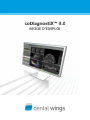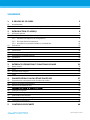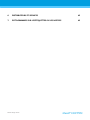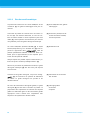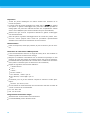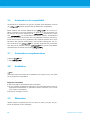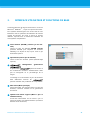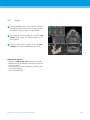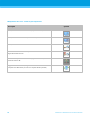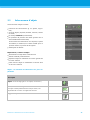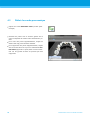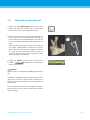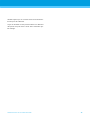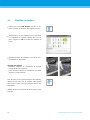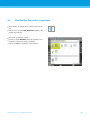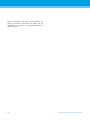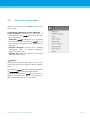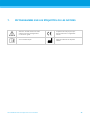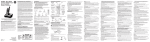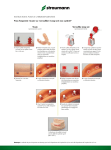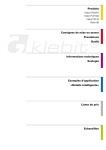Download MODE D`EMPLOI - coDiagnostiX
Transcript
MODE D'EMPLOI DEUTSCH SOMMAIRE 5 1.1 Avertissement 5 1.2 Licence, marques commerciales et propriété intellectuelle 7 2. INTRODUCTION ET APERÇU 9 2.1 Utilisation prévue 9 2.2 Description et caractéristiques du produit 9 2.2.1 Variantes du dispositif et configuration 9 Contre-indications 17 2.5 Précautions 18 2.6 Informations de compatibilité 20 2.7 Informations complémentaires 20 2.8 Installation 20 2.9 Élimination 20 3. INTERFACE UTILISATEUR ET FONCTIONS DE BASE 21 3.1 Barre d’outils 22 3.2 Vues 23 3.3 Arborescence d’objets 25 3.4 Plans 26 4. PLANIFICATION D’UN CAS ÉTAPE PAR ÉTAPE 27 4.1 Importation et recoupement de données de surface 28 4.2 Définir la courbe panoramique 30 4.3 Détection du canal du nerf 31 4.4 32 Planifier un implant 34 4.6 Planification des parties secondaires 35 4.7 Planification des douilles 36 4.8 Conception du guide chirurgical numérique 37 4.9 Protocoles d’impression 39 5. CONTRÔLE DE SÉCURITÉ 40 Dental Wings GmbH РУССКИЙ 4.5 DANSK 2.4 NEDERLANDS 13 17 SVENSKA 2.3 2.2.3 Accessoires et produits utilisés en combinaison Indications PORTUGUÊS 10 ESPAÑOL 2.2.2 Principes de fonctionnement ITALIANO À PROPOS DE CE GUIDE FRANÇAIS 1. 6. DISTRIBUTEURS ET SERVICES 42 7. PICTOGRAMMES SUR LES ÉTIQUETTES OU LES NOTICES 43 SVENSKA NEDERLANDS DANSK РУССКИЙ Dental Wings GmbH DEUTSCH 1. À PROPOS DE CE GUIDE Ce mode d’emploi est valable pour toute la durée de vie du produit coDiag9.0 sauf si de nouvelles instructions sont publiées au cours de cette période. Mode d’emploi électronique 9.0 Le mode d’emploi est fourni sous forme électronique. Le fabricant peut envoyer une version papier sur demande. Pour obtenir de plus amples informations et des coordonnées de contact, consultez: http://codiagnostix.com/ifu/ 1.1 Avertissement La responsabilité de choisir si un produit ou un traitement convient ou non à un patient donné et à des circonstances particulières incombe exclusivement à l’utilisateur L'utilisateur de est seul responsable de l’exactitude, de l’exhaustivité et de l’adéquation de toutes les données entrées dans le L’utilisateur doit vérifier l’exactitude et la conformité de sa planification avec le logiciel et évaluer chaque cas individuellement. ITALIANO ESPAÑOL Le logiciel est conçu pour être utilisé par des personnes possédant les connaissances adaptées en implantologie et en chirurgie dentaire. Le dimensionnement correct du guide chirurgical numérique, la sélection d’un matériau approprié et d’un système de fabrication 3D calibré adéquat, ainsi que la bonne fabrication des gabarits radiologiques et des guides chirurgicaux relèvent de la seule responsabilité de l’utilisateur. n’est pas prévu pour être utilisé en contact direct avec les patients ou avec des dispositifs d’assistance cardiaque ou respiratoire. À PROPOS DE CE GUIDE РУССКИЙ Les produits Dental Wings doivent être utilisés conformément au mode d’emploi qui les accompagne. Une mauvaise utilisation ou manipulation des produits Dental Wings annulera la garantie prévue, le cas échéant, des produits Dental Wings. Si vous avez besoin d’informations complémentaires sur l’utilisation correcte des produits Dental Wings, nous vous invitons à contacter votre distributeur Dental Wings local. 5 5 DENTAL WINGS GMBH, SES FILIALES OU DISTRIBUTEURS DÉCLINENT TOUTE DÉCLARATION ET GARANTIE D’AUCUNE SORTE, EXPRESSE OU IMPLICITE, ÉCRITE OU ORALE, CONCERNANT LES PRODUITS, Y COMPRIS TOUTE GARANTIE DE QUALITÉ MARCHANDE, D'ADÉQUATION À UN USAGE PARTICULIER OU D’ABSENCE DE PANNES OU DE CONTREFAÇON ET LES PRODUITS SONT VENDUS « EN L’ÉTAT ». Notre responsabilité maximale liée aux produits et à leur utilisation, qu’elle soit fondée ou non sur la garantie, un contrat, un acte délictuel, ne sera pas supérieure aux paiements effectifs reçus pour l’achat desdits produits. En aucun cas nous ne saurions être tenus responsables de tout dommage spécial, secondaire ou consécutif, y compris, mais sans s’y limiter, la perte de profit, la perte de données, ou la perte d’utilisation, intervenant dans ce cadre ou résultant de la vente des produits. Veuillez noter que le logiciel est sujet à des modifications. L’utilisateur est tenu de prendre régulièrement connaissance des dernières évolutions de Durée de vie du produit La durée de vie du logiciel est de 3 ans. Au terme de cette période, il se peut que le logiciel fonctionne encore correctement tant que la configuration ou le matériel ne sont pas modifiés. Toutefois, les exigences légales et réglementaires changent à intervalles réguliers. Par conséquent, le fabricant légal ne garantit pas la conformité au cadre réglementaire au-delà de la durée de vie du produit de 3 ans. Mettez à jour votre logiciel au terme de son cycle de vie pour respecter la conformité réglementaire. Données entrées La performance de dépend de la qualité et de l’exactitude des scans TDM et/ou DVT importés, ainsi que le scan IO, de modèle ou d’impression importé. Il incombe à l’utilisateur de s’assurer que la qualité des données importées est suffisante pour une bonne performance de coDiagLes structures anatomiques pertinentes doivent être visibles sur le scan. Les dispositifs TDM et DVT doivent être conformes aux recommandations stipulées dans la publication CIPR97 (Commission internationale de protection radiologique). 6 РУССКИЙ Produits tiers et données du produit Lors de la planification d’un cas réel à l’aide de et pendant l’application pratique d’une telle planification, l’utilisateur pourrait se servir de produits tiers et/ou de données provenant d’un produit tiers. Dental Wings GmbH, ses filiales ou ses partenaires de distribution renoncent à toute responsabilité pour les dommages découlant des données ou des produits tiers utilisés dans ce cadre. À PROPOS DE CE GUIDE DEUTSCH 1.2 Licence, marques commerciales et propriété intellectuelle Licence logicielle Le logiciel est protégé par un Accord de licence et ne peut être utilisé ou copié qu’en conformité avec les termes dudit accord. La copie ou l’utilisation du logiciel sur un autre support, à l’exception de ceux autorisés par l’Accord de licence, est illégale. Certaines fonctions de peuvent nécessiter une licence supplémentaire sur votre dongle. Contactez votre distributeur local pour de plus amples informations. Disponibilité Certains des produits énumérés dans le présent document peuvent ne pas être disponibles dans tous les pays. ITALIANO ESPAÑOL Noms de commerce et marques commerciales DWOS® est une marque déposée de Dental Wings inc., Canada. coDiaget sont des marques commerciales de Dental Wings GmbH, Allemagne. Le logiciel Straumann® et CARES® sont des marques déposées de Straumann Holding AG, Suisse. Microsoft® SQL Server ®, Windows ®, Windows XP et Windows Vista sont des marques déposées de Microsoft Corporation, États-Unis. Intel® est une marque commerciale d’Intel Corporation enregistrée aux États-Unis et/ou dans d’autres pays. est une marque commerciale d’Advanced Micro Devices, Inc., ÉtatsUnis. Macintosh®, Mac®, Mac OS® et iPad® sont des marques commerciales d’Apple Inc., enregistrées aux États-Unis et dans d’autres pays. App StoreSM est une marque de service d’Apple Inc. enregistrée aux ÉtatsUnis et dans d’autres pays. est une marque commerciale de SafeNet, Inc., États-Unis. РУССКИЙ À PROPOS DE CE GUIDE 7 7 CAMLOG® est une marque déposée de CAMLOG Biotechnologies AG, Suisse. Steco® est une marque déposée de steco-system-technik GmbH & Co. KG, Allemagne. bredent® est une marque déposée de Bredent Dentalgeräte und Materialien, Fach- und Organisationsberatung Peter Brehm, Allemagne. Droits d'auteur La reproduction ou la diffusion partielle ou intégrale des documents Dental Wings n’est autorisée qu’avec l’accord écrit de Dental Wings. РУССКИЙ 8 À PROPOS DE CE GUIDE DEUTSCH 2. INTRODUCTION ET APERÇU 2.1 Utilisation prévue est destiné à être utilisé en tant que logiciel de planification préopératoire pour la mise en place d'implants dentaires. 2.2 Description et caractéristiques du produit ITALIANO ESPAÑOL est un logiciel de planification implantaire en 3D permettant l’importation et le traitement de données de numérisation 3D TDM/TVN (norme DICOM). À partir de la planification implantaire finalisée, le logiciel permet l’exportation de données pour la fabrication de guides chirurgicaux en utilisant des systèmes de fabrication 3D ou la table analogique Dans le flux de travail analogique, le patient doit porter un gabarit radiologique avec pivots de référence TDM/TVN. L’utilisation du logiciel se base sur des données d’imagerie médicale du patient, comme une tomodensitométrie (TDM) ou une tomographie volumétrique numérique (DVT), qui sont traitées par coDiagnostiXTM après avoir été transférées via un CD/DVD, le réseau ou différents autres supports de données. La planification est réalisée par le calcul de plusieurs vues (exemple : un panoramique dentaire virtuel ou une reconstruction tridimensionnelle des jeux de données image), par l’analyse des données graphiques et du positionnement des implants, des parties secondaires et des douilles de guidage. 2.2.1 Variantes du dispositif et configuration est disponible dans la version client la version complète Producer). Client) et INTRODUCTION ET APERÇU РУССКИЙ Le client peut exporter le guide chirurgical numérique et les données de planification virtuelle seulement par l’entremise de la version Producer. 9 9 est un système de logiciel ouvert. La bibliothèque contient des implants, des parties secondaires et des douilles venant d’un grand nombre de fabricants. Un plan du gabarit est nécessaire à la fabrication du guide chirurgical avec le système 2.2.2 Principes de fonctionnement La planification d’implant avec fait partie du flux de travail de la chirurgie guidée. Deux flux de travail standard peuvent être réalisés avec coDiag- Flux de travail analogique exploitant et ses accessoires Flux de travail numérique exploitant les systèmes de fabrication 3D 2.2.2.1 Flux de travail analogique [1] Fabrication du maîtremodèle Le gabarit radiologique contient des informations relatives au résultat prothétique désiré sous la forme de dents radio-opaques (visible sur le scan TDM/ TVN) [3]. Le gabarit radiologique doit être connecté à la plaque templiX contenant 3 pivots de référence avec le afin d’assurer le lien entre la planification numérique de l’implant et la fabrication du guide chirurgical. [4, 5]. [2] Fabrication du gabarit radiologique 10 РУССКИЙ Le maître-modèle représente la situation initiale du patient et sert à la fabrication du guide radiologique et du guide chirurgical. [2, 5]. INTRODUCTION ET APERÇU DEUTSCH L’utilisateur peut importer le jeu de données 3D (DICOM) directement dans le logiciel de planification L’implant est positionné d’après l’anatomie du patient et d’après le résultat prothétique désiré. Une fois la planification terminée, le logiciel fournit le plan pour la fabrication du guide chirurgical avec [5] ainsi que d’autres protocoles d’impression [6]. [4] Planification implantaire en 3D Le guide chirurgical est produit avec le système selon le plan du gabarit qui est fourni par pour chaque implant [4]. Le guide chirurgical contient les douilles chirurgicales qui guident les instruments chirurgicaux et l’implant. [6]. Il est inutile de fabriquer un nouveau guide. Si on le souhaite, il est possible de transformer le gabarit radiologique [2] en guide chirurgical. [5] Fabrication guide chirurgical Au cours de la chirurgie guidée, le guide chirurgical [5] est fixé dans la bouche du patient. La préparation du lit implantaire et l’insertion de l’implant guidé sont effectuées grâce à des instruments guidés appropriés. Ceux-ci doivent être compatibles avec l’implant et les systèmes de douilles utilisés. [6] Chirurgie guidée et insertion de l’implant ITALIANO [3] Numérisation TDM/TVN ESPAÑOL Le patient est scanné, gabarit radiologique en bouche, avec un scanner TDM/DVT 3D du commerce. РУССКИЙ INTRODUCTION ET APERÇU 11 11 2.2.2.2 Flux de travail numérique Le patient est scanné avec un scanner TDM/DVT 3D du commerce. [1]. Un gabarit radiologique n’est pas nécessaire. [1] Scan TDM/TVN sans gabarit radiologique La bouche du patient est scannée avec un scanner intra-oral (IO). De manière alternative, un scan de surface du maître-modèle ou d'une impression peut être utilisé. [2]. Cette opération est nécessaire pour assurer un ajustement précis du guide chirurgical numérique. [2] Scan IO du patient/scan de surface de maître-modèle/ scan d’impression Les scans TDM/TVN (données DICOM) [1] et IO/de surface/d’impression (p. ex. données STL) [2] sont importés et rapprochés dans Chez les patients partiellement édentés, utilisez les dents restantes pour le rapprochement, et les implants provisoires chez les patients édentés. [3] Planification 3D Chaque implant est planifié d’après l’anatomie du patient et d’après le résultat prothétique désiré. [3]. Une fois le processus de planification terminé, le guide chirurgical numérique [4] doit être créé puis exporté au format STL. Le fichier STL du guide chirurgical, conçu avec coDiag[3], est transmis à un système de fabrication 3D calibré. Le guide chirurgical est produit et les douilles insérées. [4] Fabrication 3D et insertion des douilles Au cours de l’intervention chirurgicale guidée, le guide chirurgical [4] est fixé dans la bouche du patient. La préparation du lit implantaire et l’insertion de l’implant guidé sont effectuées grâce à des instruments guidés appropriés. Ceux-ci doivent être compatibles avec l’implant et les systèmes de douilles utilisés. [5] Chirurgie guidée et insertion d’implant РУССКИЙ 12 INTRODUCTION ET APERÇU DEUTSCH 2.2.3 Accessoires et produits utilisés en combinaison Flux de travail analogique exploitant accessoires Dental Wings, conjointement avec produits et des accessoires suivants: et ses a validé l'utilisastion des Dispositif pour la fabrication de gabarits radiologiques et guides chirurgicaux par le laboratoire dentaire. Les accessoires comprennent : Straumann® Pivot de référence et plaque de référence templiX Appareils pour la production de gabarits radiologiques. ITALIANO Straumann® Positionneur général de douille avec coiffe de fermeture Dispositif de positionnement de douille avec ESPAÑOL Straumann® Barre de contrôle Appareil complémentaire pour améliorer la qualité des scans TDM/DVT. D’autres produits en principe peuvent convenir au logicel. Toutefois, l’utilisateur doit valider leur compatibilité avec Flux de travail numérique exploitant les systèmes de fabrication 3D Système de fabrication 3D Il existe plusieurs méthodes de production pouvant être utilisées pour les guides chirurgicaux (ex. impression 3D, usinage) pourvu que le système de de fabrication choisi soit en mesure de lire les fichiers STL et de traiter des matériaux biocompatibles. Le flux des travaux numérique a été validé conjointement avec l’imprimante Objet Eden 260 V et le matériel Med 610. Chaque système de fabrication 3D, répondant aux exigences ci-dessus, en principe peut convenir. L’utilisateur est responsable de la validation de la compatibilité de ces autres systèmes de fabrication 3D avec РУССКИЙ INTRODUCTION ET APERÇU 13 13 2.2.3.1 Matériel informatique et configuration minimale nécessaires La configuration minimale suivante est recommandée pour un bon fonctionnement de Cependant, dans certaines circonstances, le logiciel peut également fonctionner avec une configuration différente. Processeur : Intel® ou AMD 64 X2 Mémoire principale : 3 Go (dont 1,5 Go d’espace disque disponible pour la conception et l’exportation du guide chirurgical numérique) Disque dur : 1 Go d’espace de stockage libre pour l’installation, et environ 50 Mo par cas. Moniteur Périphérique de saisie de texte (p. ex. clavier) Périphérique de pointage (p. ex. souris) Périphérique DVD Un port USB libre Résolution minimale de l’écran : 1024 x 768 pixels Système d'exploitation : Microsoft® Windows 7 recommandé (autres systèmes d’exploitation supportés : Microsoft® Windows 8, Microsoft® Windows XP, Vista) Lecteur de PDF : Adobe Reader XI Composants facultatifs Graveur de DVD Imprimante Connexion Internet Une connexion Internet est nécessaire, par exemple pour les mises à jour en ligne, la télémaintenance ou le transfert en ligne. Connexion réseau Une connexion réseau est nécessaire pour utiliser la Banque de données réseau SQL optionnelle ou la licence Réseau. Configuration système supplémentaire pour la base de données Réseau Pour travailler avec le module Banque de données réseau SQL , vous avez besoin de Microsoft® SQL Server ®. Configuration système supplémentaire pour la licence Réseau coDiag- 14 РУССКИЙ Un ordinateur supplémentaire sous Microsoft® Windows avec un port USB libre, utilisé comme serveur du dongle (un serveur fonctionnant 24h/24 et 7j/7 est recommandé mais n’est pas indispensable) Une connexion (W)LAN permanente au serveur du dongle lorsque coDiagest lancé sur l’ordinateur client En option : un lecteur réseau partagé pour stocker la base de données INTRODUCTION ET APERÇU DEUTSCH Configuration minimale du réseau Client : port 80, sortant Online Updater Client : port 80, sortant Banque de données réseau SQL Pour configurer votre réseau pour une utilisation avec SQL Server ®, consultez les informations fournies par Microsoft ou contactez votre service d’assistance Straumann. Dongle de réseau Client : port TCP 54237, port UDP 21945, tous deux sortants serveur port TCP 54237, port UDP 21945, tous deux sortants Limites concernant la résolution d’écran Pour une capacité d’utilisation optimale de nous recommandons une résolution d’écran de 1680 x 1050 pixels (soit 1280 x 1024 pixels pour les écrans 4:3), ou supérieure, et 96 dpi. La résolution des couleurs doit être 32 bits, true color. La résolution maximale par vue (reconstruction tridimensionnelle, panoramique dentaire virtuel, etc.) est de 4096 X 3072 pixels. 2.2.3.2 ITALIANO ESPAÑOL Configuration supplémentaire requise en cas d’utilisation de coDiagsous Apple® Mac OS® X Ordinateur Macintosh® avec processeur Intel® Mac OS® X 10.6 ou supérieur « Parallels Desktop for Macintosh » y compris une licence Windows ® valide (logiciel à acheter séparément) Exigences relatives aux données entrées Le logiciel prend en charge un vaste éventail de sources d’images, y compris la tomodensitométrie (TDM) ainsi que les scans de surface, intro-oraux (IO) et d’impression de différents fabricants. Il est également possible de travailler avec d’autres données d’image en couche ou données volumétriques. Informations complémentaires sur les clichés TDM/DVT La production de scans TDM/TVN est à l’entière responsabilité du radiologue ou d’un personnel présentant les qualifications requises. Cependant, les exigences suivantes doivent être observées pour un meilleur traitement des données image et de la planification des implants avec РУССКИЙ INTRODUCTION ET APERÇU 15 15 Préparation Toutes les pièces métalliques non fixées doivent être enlevées de la bouche du patient. Lorsque le flux de travail analogique est utilisé avec le le patient doit porter un gabarit radiologique avec pivots de référence pendant la radiographie. Les pivots de référence doivent être complètement visibles dans le scan TDM/TVN (une couche au-dessus du pivot est suffisante). Assurez-vous que tous les composants attachés au gabarit radiologique sont fermement fixés. Avant de placer le gabarit radiologique dans la bouche du patient, assurez-vous d’avoir préparé celui-ci selon les procédures opérationnelles dentaires et les instructions d’utilisation de votre matériel. Positionnement Faites correspondre, autant que possible, le plan occlusal au plan du scanner. Paramètres de numérisation TDM importants Il est recommandé de conserver un angle de Gantry de 0° afin d’obtenir la meilleure qualité de reconstruction d’image. Bloquez l’os maxillaire controlatéral avec un auxiliaire en plastique ou des tampons de coton afin d’éviter les artefacts autour des pivots de référence. Ne modifiez PAS les paramètres de reconstruction à l’intérieur d’une même série (valeurs constantes pour les abscisses et les ordonnées). Réglez un algorithme osseux haute définition : « Oreille interne » « Os » « Élevé » Pas de « EDGE » ! Pour Siemens, « AK97 » par ex. Pour Elscient, « Ultra Hight » par ex. etc. Paramètres pour un jeu de données complet en utilisant le mode dynamique : Couches : 0,5 mm à 1,0 mm Si vous utilisez un mode hélicoïdal, une reconstruction avec des couches de 1,0 mm ou moins est recommandée. KV : env. 110 à 130 mA : env. 20 à 120 16 РУССКИЙ Enregistrement de données images Seulement des couches axiales sont nécessaires. Format DICOM III, pas de données brutes INTRODUCTION ET APERÇU DEUTSCH Visualisation des artefacts de mouvement En cas de numérisation TDM avec gabarit, les artefacts de mouvement peuvent être visualisés à l’aide d’une barre de contrôle. 2.3 Indications est un logiciel de planification chirurgicale et d’implants destiné aux professionnels du domaine dentaire possédant les connaissances adaptées en implantologie et en chirurgie dentaire. Ce logiciel lit des données d’imagerie issues de scanners médicaux tels que les scanners TDM et DVT. Il permet une simulation préopératoire et une évaluation de l’anatomie du patient et de la mise en place de l’implant dentaire. ITALIANO 2.4 ESPAÑOL Pour la fabrication automatisée de guides chirurgicaux dans l’environnement du laboratoire dentaire, le logiciel permet l’exportation de données vers des systèmes de fabrication en 3D. De manière alternative, peut fournir des impressions de plans de gabarit pour la création de guides chirurgicaux utilisant une table à fonctionnement manuel. Le guide chirurgical, ainsi qu’un gabarit radiologique antérieur, sont utilisés en contact direct avec le patient pour faciliter l’enregistrement d’une image précise dans et le bon positionnement et alignement des implants comme planifié avec le logiciel. Contre-indications n’est pas prévu pour être utilisé en contact direct avec les patients ou avec des dispositifs d’assistance cardiaque ou respiratoire. ne doit être utilisé que si la dose de radiation supplémentaire nécessaire à la radiologie tridimensionnelle peut être justifiée (par rapport à la radiologie conventionnelle). Les contre-indications valables pour les autres appareils médicaux utilisés dans le cadre du flux de travail d’une chirurgie guidée doivent être prises en compte. РУССКИЙ INTRODUCTION ET APERÇU 17 17 2.5 Précautions Veuillez noter que l’utilisateur du logiciel est seul responsable de l’exactitude, de l’exhaustivité et de la précision de toutes les données entrées dans le logiciel N’utilisez pas les jeux de données qui peuvent être créés malgré des messages d’avertissement, à moins de comprendre parfaitement les conséquences de ces avertissements et d’être certain qu’il n’en découlera pas un risque inacceptable pour l’exactitude et la précision de la planification. La détection automatique du nerf ne garantit pas l’affichage exact et précis du canal du nerf. Veillez bien à toujours contrôler manuellement la bonne position du canal du nerf. Vérifiez toujours l’exactitude de l’affichage du canal du nerf. Le jeu de données ne doit pas être utilisé si la définition des nerfs n’est pas claire à cause d’une mauvaise qualité d’image. Jeux de données comportant des pivots de référence dans les deux mâchoires (maxillaire et mandibule) : la détection automatique des pivots de EASY ne fait pas la différence entre les pivots du maxillaire et ceux de la mandibule, lorsqu’ils sont scannés ensemble. Cela peut fausser la planification. Par conséquent, n’utilisez pas le mode EASY pour planifier des jeux de données avec des pivots de référence dans les deux mâchoires (maxillaire et mandibule). La détection automatique du pivot de référence ne garantit pas des résultats exacts et précis. Veillez bien à toujours contrôler manuellement les pivots de référence détectés automatiquement. Vérifiez toujours par un contrôle visuel la bonne détection du pivot de référence. Le jeu de données ne doit pas être utilisé si la détection des pivots n’est pas claire à cause d’une mauvaise qualité d’image. Les impressions contenant des images de jeu de données ne peuvent pas être utilisées à des fins diagnostiques. 18 РУССКИЙ Les données sur le patient présentées sur l’iPad® sont destinées à des fins de présentation uniquement. N’utilisez pas ces données à des fins diagnostiques. INTRODUCTION ET APERÇU DEUTSCH La vérification doit être imprimée directement de une imprimante calibrée. sur Le dimensionnement correct du guide chirurgical numérique et la sélection d’un matériau approprié relèvent de la seule responsabilité de l’utilisateur. Assurez-vous que les fenêtres de contrôle placées dans le guide chirurgical conçu numériquement n’affectent pas la stabilité du guide final. Dans le cas contraire, les résultats de forage pourraient être imprécis, ce qui peut compromettre la sécurité du patient. Ne fraisez jamais directement à travers le guide lorsque vous utilisez un guide chirurgical sans douille. Utilisez toujours des instruments adaptés tels que des poignées de perçage pour éviter les éclats de matériaux. ITALIANO ESPAÑOL n’est pas prévu pour être utilisé à proximité immédiate (à une distance de 1,5 mètre) du patient. Assurez-vous de satisfaire à toutes les normes applicables et à tous les règlements techniques pour tout le matériel informatique utilisé avec Par exemple : N’utilisez pas de rallonge multiprise. Ne touchez pas simultanément le patient et les connecteurs, ports et autres éléments de connexion du matériel informatique. Assurez-vous que le matériel informatique qui est utilisé avec coDiagest à une distance d’au moins 1,5 mètre du patient. Avant d’insérer le gabarit radiologique ou le guide chirurgical dans la bouche du patient, assurez-vous de préparer le gabarit ou le guide selon les procédures opérationnelles dentaires et les instructions d’utilisation offerte de votre matériel. L’utilisateur est entièrement responsable de s’assurer que les accessoires et les produits utilisés conjointement avec soient destinés à l’utilisation dans ce cadre. Suivez leur mode d’emploi pour les utiliser correctement. РУССКИЙ INTRODUCTION ET APERÇU 19 19 2.6 Informations de compatibilité L’archivage et la restauration de jeux de données dans différentes versions de peuvent entraîner des problèmes de compatibilité. Évitez d'utiliser des versions différentes de En cas de problème, contactez le service d’assistance. En général, les jeux de données sur les patients, de versions antérieures de peuvent être ouverts avec 9,0 (compatibilité rétroactive). Vérifiez soigneusement votre jeu de données afin d’éviter des incompatibilités mineures pouvant entraîner des erreurs lors de la planification des implants dentaires et/ou de la fabrication des gabarits radiologiques et des guides chirurgicaux. Les versions antérieures de ne peuvent cependant pas fonctionner avec des jeux de données créés par 9.0 (pas de compatibilité ascendante des anciennes versions de 2.7 Manuel Aide 2.8 Informations complémentaires Lab Installation Avis Le dongle ne doit être inséré dans l’ordinateur que lorsque vous y êtes invité par le programme d’installation. Étapes de l’installation 1. Insérez le support d’installation dans l’ordinateur. 2. Si la procédure d’installation ne démarre pas automatiquement, lancez le programme manuellement en exécutant le fichier setup.exe qui se trouve sur le support d’installation. 3. Suivez les consignes à l’écran. Élimination РУССКИЙ 2.9 Veuillez utiliser les systèmes de mise au rebut en place pour jeter les porteuses de données et leur emballage. 20 INTRODUCTION ET APERÇU DEUTSCH 3. INTERFACE UTILISATEUR ET FONCTIONS DE BASE L'interface utilisateur du logiciel est basée sur la norme Microsoft® Windows ® , ce qui vous permet de contrôler le système aisément grâce à la souris. Afin de vous familiariser avec le système et les éléments de contrôle comme les boutons, les cases à cocher et options d’édition, reportez-vous au manuel de l’utilisateur de votre système d’exploitation. Open dataset (Ouvrir jeu de données) Ouvre la base de données patient (DICOM déjà importé). Management ITALIANO ESPAÑOL Create dataset (DICOM) (création jeu de données) Ouvrez la boîte de dialogue DICOM Transfer (transfert DICOM) pour importer les données DICOM (p. ex. depuis un CD) et pour créer un jeu de données patient. (gestionnaire le gestionnaire permet d’accéder à de nombreuses fonctions administratives telles que la sauvegarde ou le paramétrage de la langue. L’archivage et la restauration de jeux de données dans différentes versions de peuvent entraîner des problèmes de compatibilité. Main menu (Menu principal) Permet d’accéder aux fonctions liées à la base de données, à d’autres modules ou au gestionnaire de licences. INTERFACE UTILISATEUR ET FONCTIONS DE BASE РУССКИЙ Updates and remote support (Mises à jour et télémaintenance) Fournit des informations sur les mises à jour et permet d’accéder à la télémaintenance (connexion Internet active nécessaire). 21 21 3.1 Barre d’outils Outils du flux de travail de planification interactif. Outils de base pour la manipulation de vues. Menu avec ensemble complet de fonctions. Personnaliser la barre d’outils Faites un clic droit sur la barre d’outils, sélectionnez Adjust (ajuster) et faites glisser l’icône vers ou depuis la barre d’outils. РУССКИЙ 22 INTERFACE UTILISATEUR ET FONCTIONS DE BASE DEUTSCH 3.2 Vues Les vues disposent d’un code couleur et peuvent être affichées dans d’autres vues en tant que ligne de référence avec la couleur correspondante. Pour agrandir une vue, cliquez sur le bouton Full Screen (plein écran) ou double-cliquez sur la barre de titre. Faites un zoom avant ou arrière sur la vue panoramique avec la barre de défilement de droite. ITALIANO ESPAÑOL Déplacement des vues Activez l’outil Move and Turn (déplacer et tourner). Déplacez la vue en maintenant le bouton gauche de la souris enfoncé. Faites tourner la vue en maintenant le bouton droit de la souris enfoncé. (vue en 3D seulement). РУССКИЙ INTERFACE UTILISATEUR ET FONCTIONS DE BASE 23 23 Manipulation des vues : outils les plus importants Description Symbole Active/désactive l’outil Move and Turn (déplacer et tourner). Active/désactive l’outil Localizer (de localisation). Active/désactive l’outil Zoom. Réinitialise toutes les vues et adapte le contenu à la boîte de dialogue dans toutes les vues. Affiche ou masque les Reference Lines (lignes de référence) dans toutes les vues en 2D. Aligne les vues transversales, tangentielles et axiales sur l’axe de l’implant alors sélectionné (au moins un implant doit être planifié). РУССКИЙ 24 INTERFACE UTILISATEUR ET FONCTIONS DE BASE DEUTSCH 3.3 Arborescence d’objets L’arborescence d’objets contient : Fonctions de l’arborescence (p. ex. ajouter, supprimer) Tous les Objets (implants, douilles, mesures, canaux de nerfs) Un champ Comment (Commentaire) Un panneau de position des dents (position de la dent actuellement sélectionnée) Fournit toutes les informations sur l’implant, la partie secondaire, la douille et/ou la dent virtuelle pour la position donnée, et permet de les ajuster. Statistiques de densité ITALIANO ESPAÑOL Déplacement / rotation d’objets Sélectionnez un objet dans l’arborescence. Activez le Mode positionnement. Déplacez l’objet en maintenant le bouton gauche de la souris enfoncé. Faites tourner l’objet en maintenant le bouton droit de la souris enfoncé. Objets : les fonctions d’arborescence les plus importantes Description Symbole Ajoute un nouvel objet (par ex. un implant, une mesure…) Active/désactive le mode positionnement. Tant que le mode positionnement n’est pas activé, il est impossible de « toucher » les objets avec la souris. Supprime l’objet sélectionné. РУССКИЙ INTERFACE UTILISATEUR ET FONCTIONS DE BASE 25 25 3.4 Plans Travailler avec différents plans Les données de planification sont gérées dans des plans. Vous pouvez créer plusieurs plans pour un patient. Utilisez la liste déroulante pour sélectionner vos plans. Les plans peuvent être : Newly created, deleted and copied (nouvellement créés, supprimés et copiés depuis le menu Plan ) Protégés contre les modifications (choisissez Plan > Properties dans le menu principal et cochez Protect this plan against changes (protéger ce plan contre tout changement)). Cette protection peut être annulée. Finalisés (sélectionnez Plan > Finalize dans le menu). Plus aucune modification n’est alors autorisée. Créez une copie du plan si vous devez changer quelque chose ultérieurement. РУССКИЙ 26 INTERFACE UTILISATEUR ET FONCTIONS DE BASE DEUTSCH 4. PLANIFICATION D’UN CAS ÉTAPE PAR ÉTAPE Démarrage de et chargement d’un cas DICOM Démarrez le logiciel assurez-vous que le dongle est connecté. Insérez les données DICOM que vous avez reçues du scanner TDM/TVN dans le lecteur de disque de l’ordinateur. Cliquez sur Create dataset (DICOM) (Créer un jeu de données (DICOM)) sur l’écran de démarrage. ITALIANO ESPAÑOL Sélectionnez Import data from CD/DVD (lecture des données depuis CD/DVD) et cliquez sur Import (importation). En cas de problème (messages d’erreur, avertissements, etc.), contactez le service d’assistance. Choisissez si vous souhaitez planifier un cas pour le maxillaire ou la mandibule. Pour planifier un cas aussi bien pour le maxillaire que pour la mandibule, vous devez générer deux plans séparés. revient à l’écran standard de planification. Attention Veuillez noter que l’utilisateur du logiciel coDiagest seul responsable de l’exactitude, de l’exhaustivité et de la précision de toutes les données entrées dans le logiciel PLANIFICATION D’UN CAS ÉTAPE PAR ÉTAPE РУССКИЙ N’utilisez pas les jeux de données qui peuvent être créés malgré des messages d’avertissement, à moins de comprendre parfaitement les conséquences de ces avertissements et d’être certain qu’il n’en découlera pas un risque inacceptable pour l’exactitude et la précision de la planification. 27 27 4.1 Importation et recoupement de données de surface Sélectionnez Object > Add > Surface Scan dans le menu principal. Sélectionnez le fichier de scan que vous souhaitez importer et ouvrez-le. Sélectionnez la segmentation que vous voulez utiliser pour le recoupement de surface. Le scan et la segmentation doivent couvrir des régions anatomiques analogues. Définissez une perspective similaire pour le scan et la segmentation en utilisant les curseurs. Veillez à ce que les régions anatomiques à aligner soient bien visibles. Placez des paires de repères sur la segmentation et le scan de surface. Pour cela, sélectionnez une paire de repères dans la liste, activez le positionnement des repères et cliquez sur la position appropriée sur la segmentation et le scan. Pour les cas partiellement édentés, utilisez les dents restantes pour placer les repères. Pour les cas édentés, utilisez les implants provisoires. Les repères ne doivent pas s’étendre sur une ligne (approximativement) droite et doivent être positionnés à des endroits anatomiquement importants et aussi loin que possible les uns des autres. РУССКИЙ 28 PLANIFICATION D’UN CAS ÉTAPE PAR ÉTAPE DEUTSCH Lancez l’enregistrement automatique de la surface. Si le résultat n’est pas satisfaisant, alignez le scan de surface manuellement dans les 4 perspectives. Cliquez sur le bouton Finish (terminer) pour appliquer l’importation du scan à votre cas. Reportez-vous à la section d'aide de pour de plus amples informations. ITALIANO ESPAÑOL РУССКИЙ PLANIFICATION D’UN CAS ÉTAPE PAR ÉTAPE 29 29 4.2 Définir la courbe panoramique Cliquez sur l’icône Panoramic Curve (Courbe panoramique). Saisissez les points avec le bouton gauche de la souris et déplacez la courbe selon l’anatomie du patient. Pour créer des points supplémentaires, cliquez en dehors des cinq points de base existants. Pour supprimer des points supplémentaires, cliquez avec le bouton droit sur le point et sélectionnez Delete Point (supprimer le point) dans le menu contextuel. Les cinq points de base ne peuvent pas être supprimés. РУССКИЙ 30 PLANIFICATION D’UN CAS ÉTAPE PAR ÉTAPE DEUTSCH 4.3 Détection du canal du nerf Cliquez sur l’icône Nerve Canal (canal du nerf) pour ajouter des objets de canal de nerf. Le mode positionnement est alors automatiquement activé. ITALIANO ESPAÑOL Dans l’arborescence des objets, sélectionnez le canal du nerf que vous voulez détecter. Définissez le point d’entrée au foramen mentonnier et le point de sortie au foramen mandibulaire directement sur les vues. Chaque point du canal du nerf peut être déplacé et des points supplémentaires peuvent être ajoutés dans toutes les vues. Pour une meilleure détection du canal du nerf, vous pouvez définir autant de points de canal de nerf que vous souhaitez et dans n’importe quelle vue souhaitée. Cliquez sur Detect (trouver) dans l’arborescence d’objets. détecte alors automatiquement le canal du nerf. Attention Vérifiez toujours l’exactitude de l’affichage du canal du nerf. La détection automatique du nerf ne garantit pas l’affichage exact et précis du canal du nerf. Veillez bien à toujours contrôler manuellement la bonne position du canal du nerf. Le jeu de données ne doit pas être utilisé si la définition des nerfs n’est pas claire à cause d’une mauvaise qualité d’image. РУССКИЙ PLANIFICATION D’UN CAS ÉTAPE PAR ÉTAPE 31 31 4.4 Cliquez sur l’icône (enregistre- Utilisez le bouton de Automatic Search (recherche automatique) pour lancer une détection automatique des pivots. Vérifiez les résultats de la détection pour chaque pivot de référence. Pour cela, activez le pivot de référence dans le panneau de travail et vérifiez, dans chaque vue, le bon alignement du pivot bleu avec le pivot blanc dans le scan. Ajustez si nécessaire. Ajustement des pivots de référence avec la souris Déplacez le pivot de référence avec le bouton gauche de la souris. Faites tourner le pivot de référence avec le bouton droit de la souris. Confirmez et acceptez la validation des pivots de référence. Attention Jeux de données comportant des pivots de référence dans les deux mâchoires (maxillaire et mandibule) : la détection automatique des pivots de EASY ne fait pas la différence entre les pivots du maxillaire et ceux de la mandibule, lorsqu’ils sont scannés ensemble. Cela peut fausser la planification. Par conséquent, n’utilisez pas le mode EASY pour planifier des jeux de données avec des pivots de référence dans les deux mâchoires (maxillaire et mandibule). La détection automatique du pivot de référence ne garantit pas des résultats exacts et précis. Veillez bien à toujours contrôler manuellement les pivots de référence détectés automatiquement. РУССКИЙ 32 PLANIFICATION D’UN CAS ÉTAPE PAR ÉTAPE DEUTSCH Vérifiez toujours par un contrôle visuel la bonne détection du pivot de référence. Le jeu de données ne doit pas être utilisé si la détection des pivots n’est pas claire à cause d’une mauvaise qualité d’image. ITALIANO ESPAÑOL РУССКИЙ PLANIFICATION D’UN CAS ÉTAPE PAR ÉTAPE 33 33 4.5 Planifier un implant Cliquez sur l’icône Add Implant (ajouter un implant). La base de données des implants s’ouvre. Sélectionnez le ou les implants et la ou les dents sur lesquelles les implants doivent être mis en place. Cliquez sur OK et la base de données se ferme. Ajustez la position de l’implant. Le mode de positionnement est déjà activé. Ajustage de l’implant Déplacez l’implant en maintenant le bouton gauche de la souris enfoncé. Faites tourner l’implant en maintenant le bouton droit de la souris enfoncé. Pour favoriser le bon positionnement des implants, alignez les vues avec l’axe de l’implant. Cela permet une rotation à 360° autour de l’implant dans la vue tangentielle. Veuillez vérifier en tout temps la bonne position des implants. РУССКИЙ 34 PLANIFICATION D’UN CAS ÉTAPE PAR ÉTAPE DEUTSCH 4.6 Planification des parties secondaires Sélectionnez un implant dans l’arborescence d’objets. Cliquez sur le bouton Edit Abutments (Édition des parties secondaires). Une boîte de dialogue s’ouvre. Passez à l’onglet Database (base de données) et sélectionnez la partie secondaire souhaitée. Cliquez sur OK pour appliquer votre sélection. ITALIANO ESPAÑOL РУССКИЙ PLANIFICATION D’UN CAS ÉTAPE PAR ÉTAPE 35 35 4.7 Planification des douilles Sélectionnez votre implant dans l’arborescence d’objets et cliquez sur l’icône Edit Sleeves (modifier douilles) Une boîte de dialogue s’ouvre. Choisissez un système de douilles dans la liste. Ajustez les paramètres comme souhaité. Suivez toutes les instructions fournies par le fabricant du système de douilles. Vérifiez soigneusement toutes les entrées avant de stocker ou d'utiliser un préréglage pour un système général de douilles. Attention Veuillez noter que l’utilisateur du logiciel coDiagest seul responsable de l’exactitude, de l’exhaustivité et de la précision de toutes les données entrées dans le logiciel РУССКИЙ 36 PLANIFICATION D’UN CAS ÉTAPE PAR ÉTAPE DEUTSCH 4.8 Conception du guide chirurgical numérique Préparation Réalisez votre planification. Importez un scan IO, un scan de surface du modèle en plâtre ou un scan d’impression. L'image ne doit pas inclure de wax-up ou de configuration prothétique. Recoupez le scan et la segmentation correspondante. ITALIANO ESPAÑOL Assistant de conception Sélectionnez Plan > Digital Drill Guide Creation (création guide chirurgical numérique) dans le menu principal pour ouvrir l’assistant. Définissez la direction d'insertion pour le guide chirurgical. Déterminez le décalage et l’épaisseur de la paroi. Ajoutez les fenêtres de contrôle (facultatif). Exportez votre guide chirurgical. Pour de plus amples informations, voir la section d'aide de Attention Le dimensionnement correct du guide chirurgical numérique et la sélection d’un matériau approprié relèvent de la seule responsabilité de l’utilisateur. Assurez-vous que les fenêtres de contrôle placées dans le guide chirurgical conçu numériquement n’affectent pas la stabilité du guide final. Dans le cas contraire, les résultats de forage pourraient être imprécis, ce qui peut compromettre la sécurité du patient. PLANIFICATION D’UN CAS ÉTAPE PAR ÉTAPE РУССКИЙ Ne fraisez jamais directement à travers le guide lorsque vous utilisez un guide chirurgical sans douille. Utilisez toujours des instruments adaptés tels que des poignées de perçage pour éviter les éclats de matériaux. 37 37 Prière de noter que vous êtes aussi responsable de choisir un système de fabrication 3D calibré qui est convenable et de veiller à la bonne fabrication du guide chirurgical. РУССКИЙ 38 PLANIFICATION D’UN CAS ÉTAPE PAR ÉTAPE DEUTSCH 4.9 Protocoles d’impression Cliquez sur la flèche de l’icône Print (imprimer) pour ouvrir le menu. ITALIANO ESPAÑOL Les protocoles d’impression les plus importants Plan du gabarit: Nécessaire à la fabrication du guide chirurgical avec (flux de travail analogique uniquement). Vérification : Nécessaire à la vérification des paramètres des coordonnées et du guide chirurgical final (flux de travail analogique uniquement). Protocole chirurgical: Protocole pour l’utilisation d’instruments guidés du système Straumann® CARES® Guided Surgery. Imprimer tous: Définit une sélection de protocoles à imprimer en une étape. Attention Les impressions contenant des images de jeu de données ne peuvent pas être utilisées à des fins diagnostiques. La vérification doit être imprimée directement de sur une imprimante calibrée. Un protocole de vérification qui n'est pas imprimé sur une imprimante calibrée, mais plutôt enregistré comme fichier PDF ne sera pas calibré. РУССКИЙ PLANIFICATION D’UN CAS ÉTAPE PAR ÉTAPE 39 39 5. CONTRÔLE DE SÉCURITÉ Alignez toujours toutes les vues 2D avec l’axe de l’implant et faites-les pivoter autour de l’implant afin de vous assurer du bon positionnement et d’éviter les collisions. Consultez toujours les avertissements de collision et d’intervalle critique par rapport à un nerf. РУССКИЙ 40 CONTRÔLE DE SÉCURITÉ DEUTSCH Vérifiez toujours manuellement la détection automatique du canal du nerf. Avec le flux de travail analogique, vérifiez toujours que le gabarit radiologique est bien inséré pendant la radiologie. Avant la première séance, donnez toujours au radiologue les informations relatives aux scans TDM/TVN (accessible via le menu Help (aide) du logiciel). Contrôlez toutes les fonctions automatiques du logiciel. Une fois la planification terminée, finalisez toujours le plan (Plan > Finalize) afin de vous assurer que le plan ne pourra plus être modifié. Vérifiez tous les documents imprimés (plan du gabarit, vérification etc.) afin de vous assurer qu’ils appartiennent bien au plan finalisé correspondant. ITALIANO ESPAÑOL РУССКИЙ CONTRÔLE DE SÉCURITÉ 41 41 6. DISTRIBUTEURS ET SERVICES Pour toutes questions, s'il vous plaît contacter votre distributeur local. Vous pouvez aussi contacter [email protected] (en anglais ou allemand). РУССКИЙ 42 DISTRIBUTEURS ET SERVICES DEUTSCH 7. PICTOGRAMMES SUR LES ÉTIQUETTES OU LES NOTICES Attention, veuillez consulter le mode d’emploi pour des renseignements sur la mise en garde Le symbole CE indique que le produit est conforme à la règlementation UE Voir le mode d’emploi Indique le fabricant du dispositif médical ITALIANO ESPAÑOL РУССКИЙ PICTOGRAMMES SUR LES ÉTIQUETTES OU LES NOTICES 43 43 www.dental-wings.com Dental Wings GmbH Duesseldorfer Platz 1 09111 Chemnitz Allemagne © Dental Wings GmbH 2013. Tous droits réservés. 17-06-2013 P003.03 v2